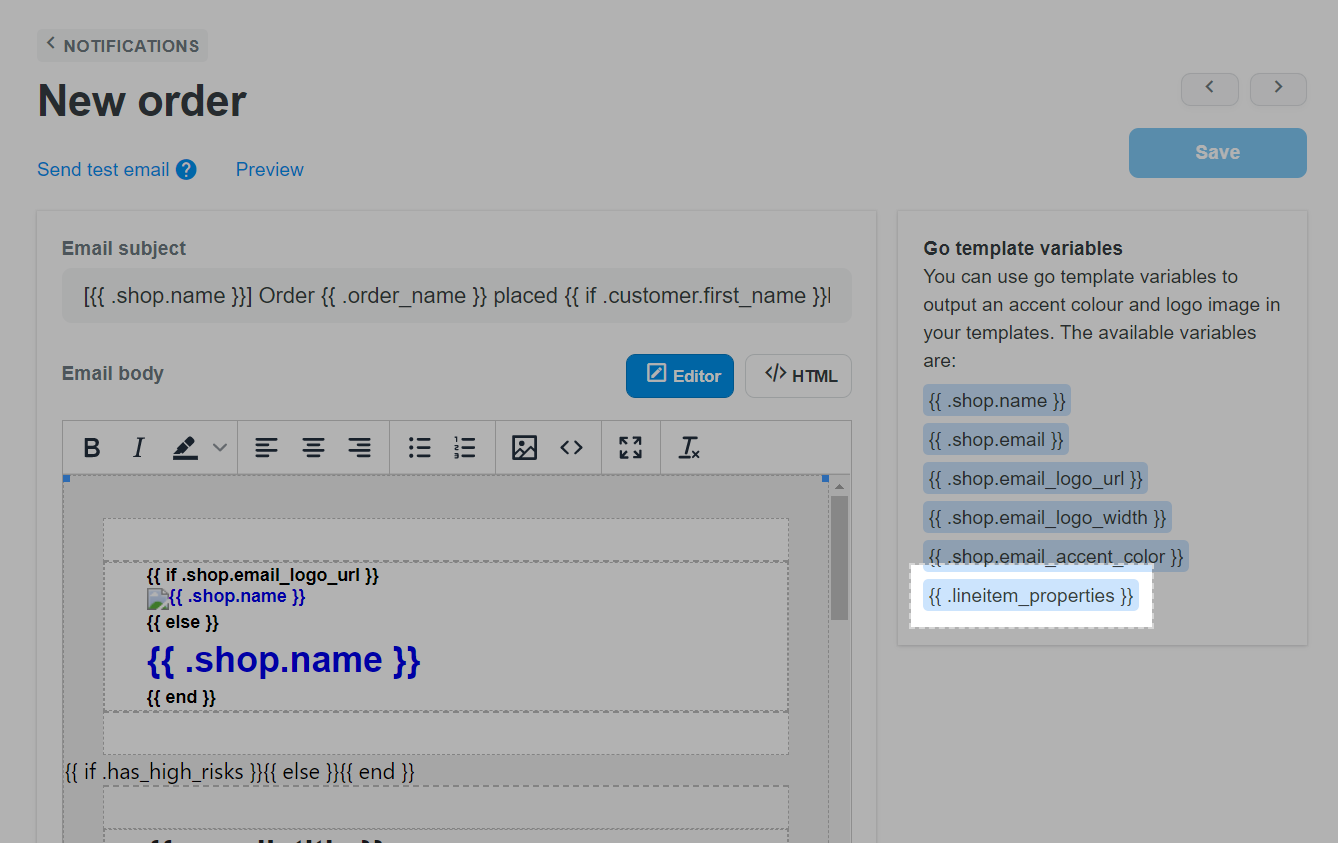如果您销售可定制的产品,那么能够在发送给客户的电子邮件中显示所有自定义选项以便他们查看订单是非常重要的。您可以使用一个变量来将自定义选项添加到订单确认、订单取消、订单退款和弃单等个电子邮件。
主要内容
A. 向发送给客户的电子邮件添加自定义选项
您可以向发送给客户的订单确认、订单取消、订单退款和弃单等个电子邮件添加自定义选项。
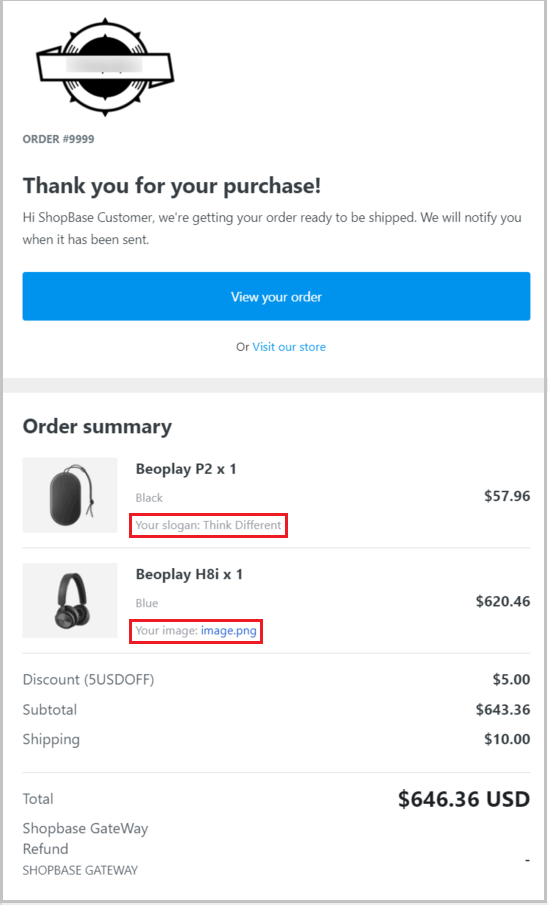
在ShopBase后台上,选择 Settings > Notifications,然后选择您要添加自定义选项的电子邮件。
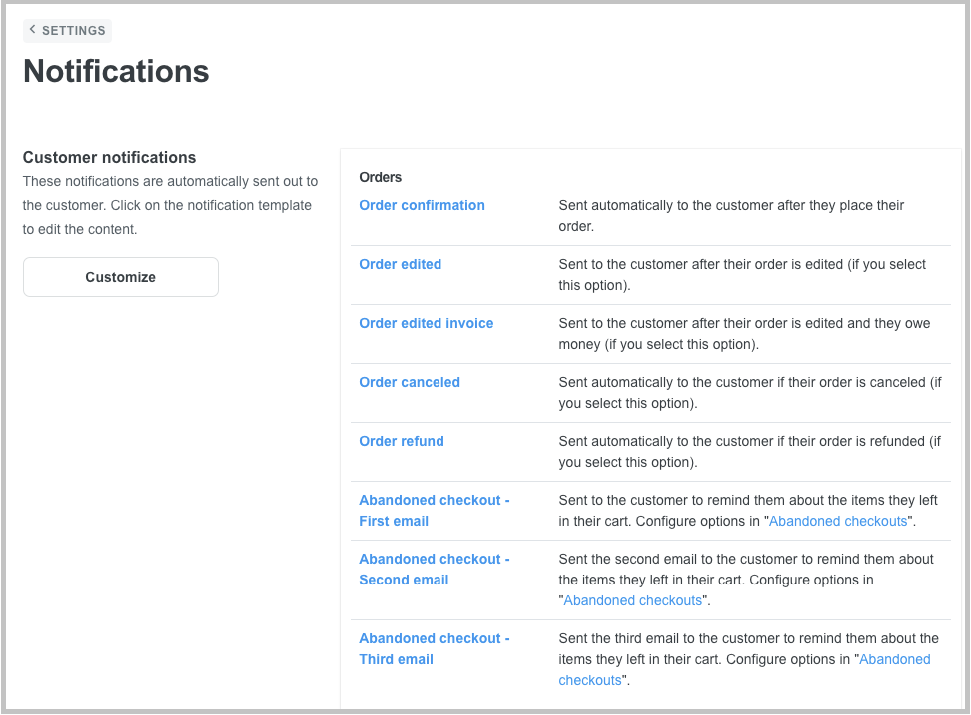
在电子邮件模板中,单击您要添加自定义选项的文本位置。然后,在 Go template variables部分中,单击 {{ .lineitem_properties }}。自定义选项将显示在电子邮件中的所选位置。
{{ .lineitem_properties }} 需要放置在订单项内,因为自定义选项是订单项的属性。
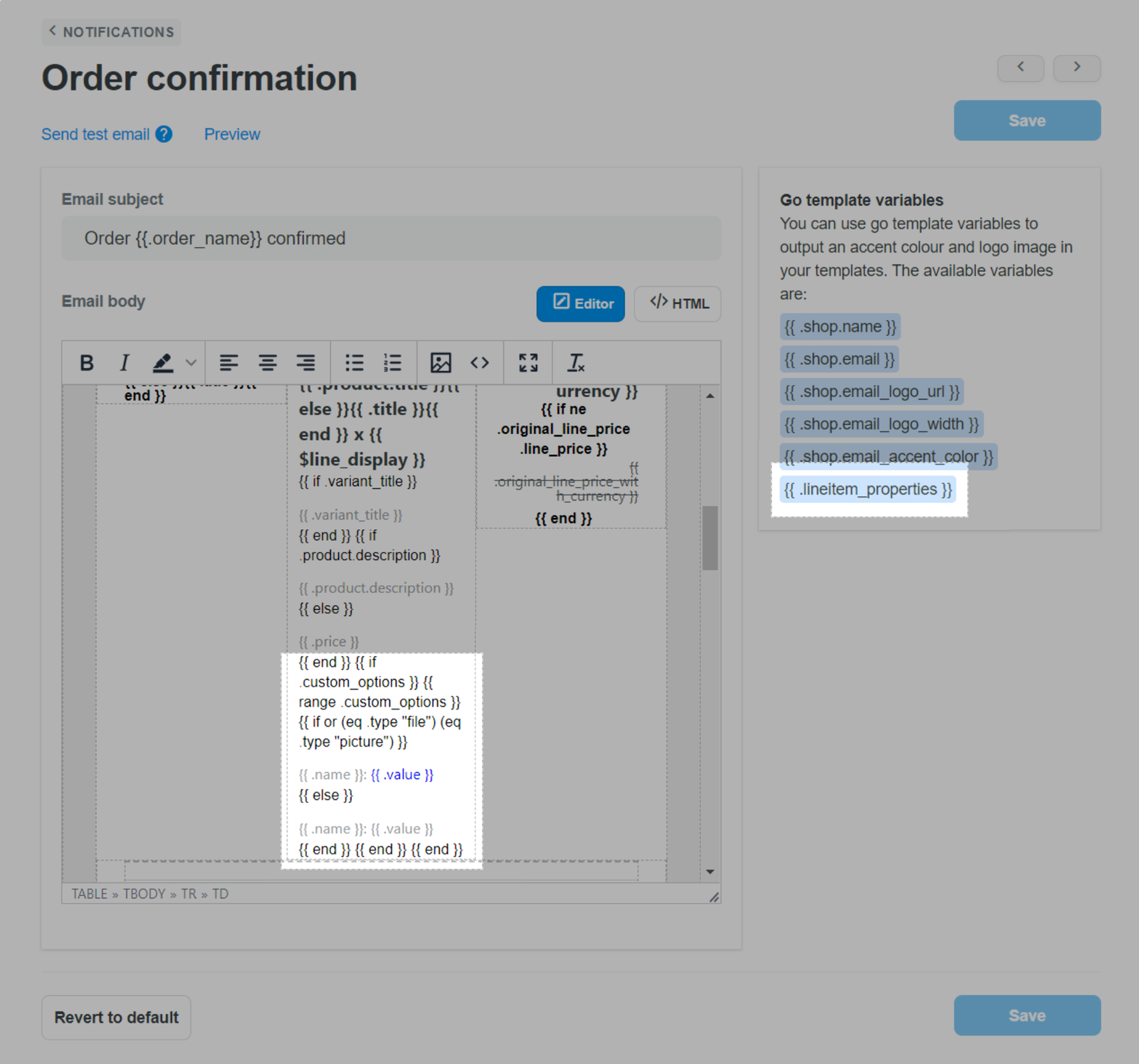
B. 向发送给店主和员工的电子邮件添加自定义选项
您可以为“新订单”电子邮件添加自定义选项,一旦客户下新单,该电子邮件就会发送给店主和员工。
在ShopBase后台上,选择 Settings > Notifications,往下拉到 Staff order notifications部分,然后在 Templates字段中单击 New order 。

在电子邮件模板中,单击要添加自定义选项的文本位置。然后,在 Go template variables部分中,单击 {{ .lineitem_properties }}。自定义选项将显示在电子邮件中的所选位置。